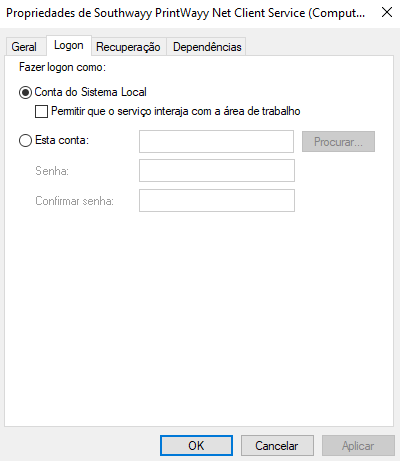¿Cómo comprobar si PrintWayy Client funciona correctamente?
Hay algunas cosas que se pueden comprobar en una máquina donde está instalado PrintWayy para validar que todo funciona correctamente y que los contadores se envían al servidor. Además de la herramienta de administración, PrintWayy Client trabaja con otros 4 servicios que se ejecutan en segundo plano y son la base de toda la monitorización de las impresoras. A continuación se presentan algunos elementos que pueden ayudar en la verificación.
Comprobación del estado de los servicios
Después de instalar PrintWayy, los 4 servicios deberían aparecer en la lista de servicios de Windows como se indica a continuación:

Cada servicio desempeña un papel diferente:
Link Service: se encarga de enviar los contadores y alertas recogidos al servidor PrintWayy;
Net Client Service: se encarga de buscar información sobre las impresoras con monitorización activa. La información encontrada se entrega al Servicio de Enlace;
Updater Guardian Service: servicio encargado de actualizar el Updater cuando sale una nueva versión de PrintWayy;
Updater Service: se encarga de consultar al servidor las actualizaciones de los demás servicios. Cuando hay una nueva versión, descarga y actualiza los archivos.
Por lo tanto, si uno de estos servicios se cae, el funcionamiento de PrintWayy se ve afectado. Por ejemplo, si el servicio de enlace no funciona, PrintWayy puede recopilar contadores y alertas de las impresoras, pero no puede enviarlos al servidor.
¿Cómo puedo conocer la seguridad de PrintWayy y sus productos?
Acceda al artículo especial sobre seguridad que hemos elaborado para que pueda estar al día de todo lo relacionado con la seguridad de nuestra organización y nuestros productos. Haga clic aquí y léalo.
Procesamiento de los archivos de los contadores
Acceder a la herramienta de administración o comprobar que los servicios se están ejecutando en la lista de servicios de Windows no garantiza que la comunicación entre PrintWayy Client y PrintWayy Server sea correcta.
Una forma de comprobar que la información se está procesando correctamente, es mirar el libro de trabajo de PrintWayy. El directorio por defecto es el que se muestra a continuación:
"C:\N-SouthwayPrintWayy Archivos de ProgramaPrintWayyTempPrint archivos de registro"
Los archivos de monitorización de la impresora se guardan en esta carpeta antes de ser enviados al servidor. Si uno o más archivos permanecen en esta carpeta durante más de 2 minutos, incluso con el Servicio de Enlace en funcionamiento, puede significar que hay un problema de conexión con el servidor.
En este caso es necesario comprobar la red del cliente, si hay alguna configuración de proxy u otra limitación.
También puede comprobar este tipo de problema a través de los registros de PrintWayy. La carpeta de registros está en la siguiente ruta:
"C:\N-Archivos de Programa del SurImpresión del CaminoImpresión del CaminoTemplog"
Los registros se dividen según cada servicio. Puede abrir el archivo de registro del Servicio de Enlace más reciente y ver si se indica algún error de conexión.
¿Cómo solucionar los problemas de PrintWayy Client?
A continuación se muestra una lista de problemas que pueden afectar al correcto funcionamiento de PrintWayy y las acciones sugeridas que se pueden tomar para solucionar el problema:
- Acceso a los servicios web bloqueado: algunos entornos sólo pueden acceder a determinadas direcciones web. Esto puede impedir que PrintWayy Client se comunique con PrintWayy Server. Si este es el caso, solicite a la parte responsable que libere las direcciones de los Servicios Web que utiliza PrintWayy:
https://ws.printwayy.com/PrintWayyWebService.asmx
https://ws.southwayy.com/southwayywebservice.asmx
- Antivirus: las aplicaciones antivirus pueden identificar a PrintWayy como software malicioso, dado su funcionamiento (basado en el intercambio de archivos a través de Internet y el escaneo de la red). Es posible que algunas de estas aplicaciones bloqueen los servicios de PrintWayy o incluso la herramienta de administración. Por lo tanto, debe tener mucho cuidado, porque algunas aplicaciones antivirus las bloquearán cuando instale PrintWayy. Aunque no sea así, si la estación de trabajo en la que está instalando tiene algún software antivirus, añada todos los servicios o la carpeta de instalación de PrintWayy a la lista de excepciones, para que el antivirus no lo considere una amenaza e impida su funcionamiento.
- Usuario de inicio de sesión de los servicios: los servicios de PrintWayy Client están configurados para iniciar sesión con la cuenta local del sistema. Sin embargo, en algunos casos se producen problemas de comunicación con PrintWayy Web Services y es necesario cambiar esta configuración para designar a algún usuario con perfil de administrador. Para cambiar esta configuración, vaya a la lista de servicios de Windows, seleccione el servicio PrintWayy que está presentando el fallo, haga clic con el botón derecho y elija Propiedades. En la pantalla que aparece, vaya a la pestaña Inicio de sesión, marque la opción Esta cuenta e introduzca el usuario y la contraseña. Haga clic en Aplicar y luego reinicie el servicio.
¿Cómo acceder a la lista de servicios de Windows?
Pulse las teclas Windows+R y escriba "services.msc". En Windows 7, Windows Server 2008 o superior, también puede escribir "services.msc" en el propio menú de inicio y luego pulsar "Enter".
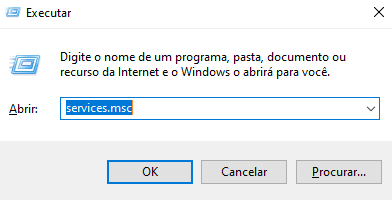
Debería aparecer la ventana que aparece en la imagen de abajo.
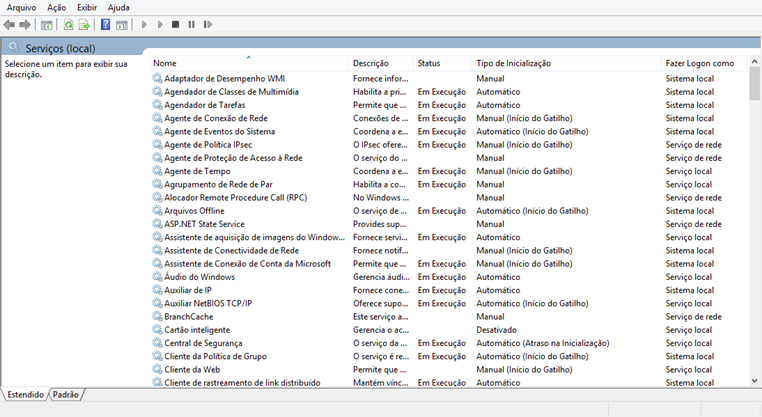
Para ver o cambiar la información sobre un servicio, como el usuario de inicio de sesión, haga clic con el botón derecho del ratón en el servicio deseado y luego en Propiedades.